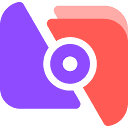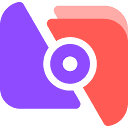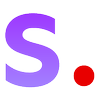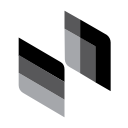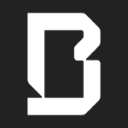在数字图像处理领域,有一款令人惊叹的工具 ——
Upscayl,它如同一位神奇的画师,能够为低分辨率图像注入新的生命力,使其焕发出高清画质的光彩。
Upscayl 是什么
Upscayl 是一款完全免费且开源的 AI 图像放大工具,基于 Real-ESRGAN 架构,利用深度学习算法和神经网络模型,智能地分析并改善图像质量,实现无损放大、细节重建和模糊消除,让老旧、低分辨率或模糊的照片焕发新生,达到高清画质的效果。
Upscayl 的功能介绍
-
无损放大 :采用先进的人工智能算法,能够在放大图像的同时保持甚至提升图像质量,实现真正的无损放大。它支持将图像放大 2 倍、4 倍和 8 倍,最高可将分辨率提升至 16 倍。
-
多种优化模式 :提供多种图像优化模式,如 Real-Esrgan 用于整体清晰度提升,RemaCRI 针对色彩与对比度增强,UltraMixBalanced 兼顾饱和度和清晰度平衡等,以适应不同场景下的图像优化需求。
-
批量处理 :支持一次性选择多张图片进行放大操作,极大地提高工作效率,节省用户时间和精力。
-
智能模型切换 :根据不同类型的图片,如人物、风景、动漫等,拥有多种智能模型供选择,确保获得最佳放大效果。
-
实时预览效果 :在处理过程中提供实时预览功能,方便用户在放大前和放大后直观地对比图片的效果差异,便于调整参数和做出决策。
-
跨平台使用 :支持包括 Windows、MacOS 和 Linux 在内的多种操作系统,用户可以在不同设备上使用。
-
命令行操作 :支持命令行操作,用户可以通过简单的命令行输入相关参数,即可完成图片放大处理,这一特性使得 Upscayl 在自动化处理大量图片时具有显著优势。
-
多显卡支持 :支持多个显卡的并行计算,能够充分利用计算机资源,提高图片处理的效率。
Upscayl 如何使用
使用 Upscayl 的步骤十分简单,即使是初学者也能轻松上手。
-
下载与安装 :访问 Upscayl 官方网站 https://www.upscayl.org/,根据自己的操作系统下载相应的版本并进行安装。
-
打开软件 :安装完成后,打开 Upscayl 应用程序。
-
选择图像 :点击 “SELECT IMAGE”(选择图像),选择需要放大的图片(即原图)。
-
选择放大类型 :在 “Select Upscaling Type”(选择放大类型)中选择适合的放大方式,例如选择 “REAL-ESRGAN” 可提高图片的清晰度。
-
设置输出文件夹 :点击 “SET OUTPUT FOLDER”(设置输出文件夹),选择处理后的图片保存位置。也可不选择,默认保存在与原图相同的路径下。
-
开始放大 :点击 “UPSCAYL”(开始放大)执行放大操作。等待片刻,即可得到放大后的高清晰度图片。
如果勾选 “Double Upscale”(双倍放大)选项,还可在 4 倍放大基础上再放大 2 倍,达到超高清级别。
Upscayl 产品价格
Upscayl 是完全免费的,用户可以无需支付任何费用即可享受专业级的图片放大效果。其源代码公开,用户可以自由查看和修改,进一步增强了软件的透明度和可信度。
Upscayl 适用人群
Upscayl 的应用范围广泛,适用于众多人群。
-
摄影师 :可以使用 Upscayl 提升老旧或低分辨率照片的质量,使其适合打印或数字展示。
-
平面设计师 :可以放大低分辨率的图像或标志,用于高分辨率的营销材料或大幅面打印。
-
数字艺术家和档案管理员 :可以增强和修复艺术品的数字版本,尤其是在原始高分辨率文件丢失的情况下。
-
电商商家 :可以提升产品图片的质量,从而可能增加客户参与度和销量。
-
普通用户 :可以轻松放大和改善个人照片的质量,无需具备专业的图像处理技能。
Upscayl 的特点总结
Upscayl 凭借其强大的 AI 技术和丰富的功能,为图像处理领域带来了一场革命。它让图像放大变得简单、高效且高质量,无论用户是否具备专业的图像处理技能,都能轻松地将低分辨率图像转换为高分辨率图像。从无损放大到多种优化模式,从批量处理到跨平台使用,Upscayl 的每一项功能都紧密贴合图像处理的实际需求,极大地提升了工作效率和图像质量,为创意工作者、专业用户以及普通爱好者提供了极大的便利和价值,是图像处理领域不可或缺的得力助手。